简介:本项目利用树莓派创建一款智能闹钟,它能设定提醒时间,实时获取天气预报数据,并通过语音进行播报。通过树莓派的Linux操作系统,结合Python编程和第三方库,实现从获取天气API数据到文本转语音输出的全过程。此项目包含树莓派的配置、软件安装、天气API数据获取、数据处理、语音播报和闹钟功能的构建等步骤。使用者将通过实践学习如何制作一个功能实用的DIY智能设备。 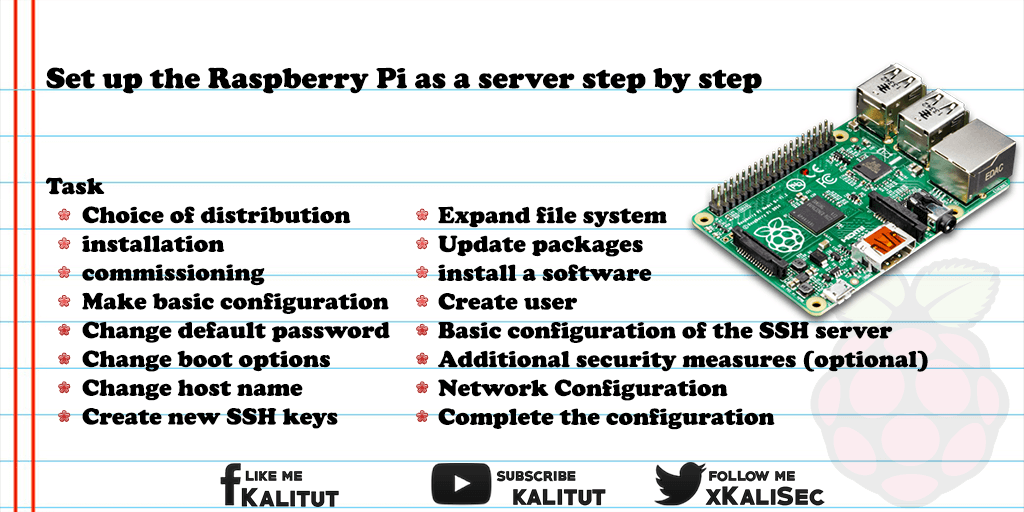
1. 树莓派基础与配置
在当今快速发展的信息技术领域,树莓派作为一个便携、灵活的单板计算机,已经成为开发者和爱好者手中不可或缺的工具。本章将为读者详细介绍树莓派的基础知识,从硬件概览到软件配置,确保每一位读者都能顺利开启树莓派的旅程。
1.1 树莓派硬件概览
1.1.1 树莓派的主要组件介绍
树莓派是一系列基于ARM处理器的单板计算机。它由以下几个主要组件构成:
- 处理器(CPU) :是树莓派的心脏,负责执行大部分计算任务。
- 内存(RAM) :存储正在运行程序的数据。
- 存储 :通常由SD卡或microSD卡提供,用于持久化存储系统文件和用户数据。
- GPIO接口 :通用输入输出端口,允许与外部电子组件连接。
- 网络连接 :包括有线(以太网)和无线(Wi-Fi)连接选项。
- USB接口 :用于连接键盘、鼠标和其它USB设备。
- HDMI端口 :用于连接显示器。
- 音频输出 :允许连接到扬声器或耳机。
这些组件共同构成了树莓派的基础,支持了无数的DIY项目和开发环境。
1.2 树莓派的初始设置
1.2.1 设置网络连接
树莓派的网络连接设置分为有线和无线两种方式。对于有线连接,您只需要将网线插入树莓派的以太网口即可。对于无线连接,则需要通过以下步骤配置:
- 编辑无线网络配置文件:
sudo nano /etc/wpa_supplicant/wpa_supplicant.conf - 添加网络信息:
network={ ssid="你的网络名" psk="你的网络密码" } - 重启树莓派,使配置生效:
sudo reboot
接下来,检查网络连接状态:
ping -c 4 google.com
若能成功收到回复,则表明网络设置正确。
1.3 树莓派操作系统的选择与安装
1.3.1 不同操作系统的特性比较
树莓派支持多种操作系统,包括但不限于:
- Raspberry Pi OS (推荐新手使用)
- Ubuntu Server
- Arch Linux ARM
不同的操作系统针对树莓派有不同的优化,Raspberry Pi OS是基于Debian的定制版本,以其简洁易用和丰富的文档支持而闻名。
1.3.2 Raspberry Pi OS的安装流程
Raspberry Pi OS的安装相对简单,以下是基本步骤:
- 下载Raspberry Pi Imager工具。
- 插入microSD卡至读卡器,并连接至电脑。
- 打开Imager工具,选择Raspberry Pi OS镜像并选择对应的SD卡。
- 点击"写入"开始安装。
系统安装完成后,拔出microSD卡并将其放入树莓派中,完成初次启动。
随着树莓派硬件和软件的不断升级,其应用范围也在不断扩展。通过本章的介绍,读者应该已经对树莓派有了初步的了解,并能够开始自己的项目设置。在下一章中,我们将更深入地探讨如何在树莓派上安装操作系统并配置必要的软件,为后续的项目开发打下坚实的基础。
2. Raspberry Pi OS安装与软件配置
2.1 Raspberry Pi OS的安装步骤
2.1.1 制作启动盘
要开始Raspberry Pi OS的安装,第一步就是制作启动盘。这涉及到将下载好的Raspberry Pi OS镜像文件写入到一个空的SD卡或USB存储设备上。以下是详细步骤:
- 获取Raspberry Pi OS镜像文件 :访问Raspberry Pi官方下载页面,下载适合树莓派型号的Raspberry Pi OS镜像。
- 准备SD卡 :选择一张容量至少为8GB的SD卡,使用SD卡读卡器连接到电脑上。
- 下载并安装写卡工具 :推荐使用Raspberry Pi Imager,这是一个官方提供的图形化工具,可以简化安装过程。
代码块示例:
# 使用Raspberry Pi Imager工具
rpi-imager
这个命令会启动一个图形界面,用户只需选择操作系统镜像(Raspberry Pi OS),选择目标存储设备(SD卡或USB设备),然后点击“写入”。过程中会提示用户确认,确保数据不会误删。
参数说明:
-
rpi-imager:这是启动Raspberry Pi Imager图形界面的命令。 -
-o或--output:指定输出路径,此处不使用因为会在图形界面中选择。 -
-u或--update:用于更新固件,此处不使用。
2.1.2 系统安装及初次启动
制作好启动盘之后,将SD卡插入树莓派,并连接键盘、鼠标、显示器等。接下来,按照以下步骤完成系统安装和初次启动:
- 连接电源 :给树莓派通电,它将从SD卡启动。
- 首次配置 :初次启动后,Raspberry Pi OS会引导你完成初始配置,包括:
- 设置国家、语言、时区。
- 设置用户名、密码。
- 连接Wi-Fi(可选)。
- 更新系统软件包。
这一步骤完成后,Raspberry Pi OS系统即完成安装并准备好进一步的软件配置和使用。
2.2 必要软件的安装与配置
2.2.1 安装VLC播放器
VLC是树莓派上一个功能强大的多媒体播放器,几乎支持所有格式的视频和音频文件。安装VLC的步骤如下:
- 打开终端,首先确保系统软件包列表是最新的,输入以下命令:
sudo apt update
sudo apt upgrade
- 安装VLC播放器:
sudo apt install vlc
执行完毕后,VLC将出现在树莓派的应用菜单中,可以直接启动使用。
2.2.2 配置espeak语音合成软件
为了实现文本转语音的功能,我们将使用 espeak 这个开源的语音合成软件。以下是安装和配置 espeak 的步骤:
- 更新软件包并安装
espeak:
sudo apt install espeak
- 测试
espeak是否安装成功:
espeak "Hello, this is a test of espeak"
如果听到电脑语音读出文字,说明 espeak 已经成功安装配置。
2.2.3 运行Python脚本控制语音播放
为了在Python中使用 espeak ,你可以使用以下Python代码段:
import os
text_to_speak = "Hello, this is a test of espeak from Python"
os.system(f'espeak "{text_to_speak}"')
这段代码将会运行 espeak 命令,并播放指定的文本。通过这种方式,你可以将 espeak 集成到Python程序中,以实现更复杂的文本到语音的转换。
2.3 基础系统优化与安全设置
2.3.1 系统性能优化
对树莓派进行性能优化是提升运行效率和响应速度的重要步骤。以下是几种常见的优化手段:
- 禁用蓝牙和Wi-Fi堆栈 :如果不需要使用这些功能,禁用可以节省宝贵的内存资源。
sudo systemctl disable hciuart
sudo systemctl disable dhcpcd
- 调整交换分区设置 :增加交换分区可以防止系统在内存不足时卡顿。
sudo sed -i 's/CONF_SWAPSIZE=100/CONF_SWAPSIZE=512/' /etc/dphys-swapfile
sudo /etc/init.d/dphys-swapfile stop
sudo /etc/init.d/dphys-swapfile start
2.3.2 安全加固与常用设置
为了提高树莓派的安全性,以下是一些重要的安全加固和常用设置:
- 更改默认的Pi用户密码 :创建一个强大的密码替换默认密码,以增强系统安全性。
passwd pi
- 安装和配置防火墙 :使用
iptables或其他防火墙工具限制未授权的网络访问。
sudo apt-get install iptables-persistent
表格展示
| 功能 | 描述 | 命令或操作步骤 | |------------|-------------------------------------|------------------------------------------------------| | 制作启动盘 | 将Raspberry Pi OS写入SD卡或USB设备 | 使用Raspberry Pi Imager工具,并选择正确的设备进行写入 | | 安装VLC播放器 | 为树莓派提供多媒体播放功能 | sudo apt install vlc | | 安装espeak软件 | 使树莓派具备文本转语音功能 | sudo apt install espeak | | 系统性能优化 | 提升树莓派运行效率和响应速度 | 禁用蓝牙和Wi-Fi堆栈,调整交换分区设置等 | | 安全加固 | 提高树莓派安全性,防止未授权访问 | 更改默认密码,安装配置防火墙等 |
通过上述步骤,我们不仅完成了Raspberry Pi OS的安装和基本软件配置,还对系统性能进行了优化,并对系统安全进行了加固。这些操作为后续的Python文本转语音处理及闹钟功能实现奠定了坚实的基础。
3. 天气API数据获取与处理
随着物联网技术的不断发展,获取实时天气信息变得至关重要。本章节将介绍如何通过编程接口(API)获取天气数据,并进行解析和提取以满足用户需求。
3.1 天气API的选择与注册
在这一部分中,我们首先需要了解可用的天气API服务,并选择一个适合我们项目的API。之后,我们将学习如何注册并获取相应的密钥,以便能够访问和使用该服务。
3.1.1 推荐的免费天气API服务
目前市场上有多种天气API可供选择。在选择API服务时,我们应该考虑以下因素:
- 数据的精确度和更新频率
- API的调用限制和定价模型
- 支持的数据类型和响应格式
- 易用性和文档完整性
在这些考量中,对于初学者来说,免费的API是首选。开放天气地图(OpenWeatherMap)和World Weather Online等提供了免费层,但可能包含调用限制。我们推荐使用OpenWeatherMap,因为它提供了丰富的API服务以及直观的接口。
3.1.2 注册API并获取密钥
一旦选定了服务,我们需要注册账号并获取访问API所需的密钥。下面是获取OpenWeatherMap API密钥的步骤:
- 访问OpenWeatherMap官网并点击“注册”按钮。
- 填写必要的信息,包括邮箱和密码,接受服务条款后完成注册。
- 登录账号,导航至“API keys”页面,点击“Generate API key”按钮。
- 复制生成的密钥,此密钥将在API请求中使用以验证身份。
完成这些步骤后,您将拥有一个有效的API密钥,可以开始编写代码获取天气数据。
3.2 API数据的获取与解析
获取天气API数据之后,需要对其进行解析以提取有用信息。本节将展示如何通过HTTP请求获取数据,并介绍JSON数据解析的基础。
3.2.1 使用HTTP请求获取数据
首先,我们需要使用HTTP请求来获取API端点返回的数据。在Python中,我们可以使用requests库来简化这一过程。以下是如何使用requests库进行HTTP请求的代码示例:
import requests
def get_weather_data(api_key, city):
base_url = "http://api.openweathermap.org/data/2.5/weather"
params = {
'q': city,
'appid': api_key,
'units': 'metric'
}
response = requests.get(base_url, params=params)
return response.json()
api_key = 'your_api_key_here' # Replace with your API key
city = 'London'
weather_data = get_weather_data(api_key, city)
在上述代码中,我们首先导入requests库,然后定义了一个函数 get_weather_data ,该函数接受API密钥和城市名称作为参数。该函数构造了一个HTTP请求,向OpenWeatherMap的API端点发送请求,并返回响应的JSON数据。
3.2.2 JSON数据解析方法
从API端点获取的数据是以JSON(JavaScript Object Notation)格式返回的。这是一种轻量级的数据交换格式,易于人阅读和编写,同时也易于机器解析和生成。以下是如何在Python中解析JSON数据的代码示例:
# 假设weather_data变量包含了从get_weather_data函数获取的数据
current_temperature = weather_data['main']['temp']
print(f"The current temperature in {city} is {current_temperature}°C.")
在解析JSON数据时,我们可以通过使用方括号([])和字符串键值来访问特定的数据字段。在上面的代码段中,我们从返回的JSON数据中提取了当前温度信息,并打印出来。
3.3 数据处理与天气信息的提取
在获取和解析了天气API数据之后,我们需要对这些数据进行进一步处理以提取我们需要的天气信息。下面我们将学习如何处理API返回的数据,并提取关键的天气信息。
3.3.1 处理API返回的数据
处理API返回的数据通常涉及过滤和转换。我们需要提取特定的信息并按照需要进行格式化。例如,如果我们的应用程序需要显示风速和天气状况,我们可能会执行如下操作:
wind_speed = weather_data['wind']['speed']
weather_description = weather_data['weather'][0]['description']
print(f"The wind speed is {wind_speed} m/s with {weather_description} in {city}.")
在这段代码中,我们提取了风速和天气状况描述,并将它们格式化为人类可读的字符串。
3.3.2 提取关键天气信息
根据我们的需求,可能需要提取多个天气信息点。比如,除了当前的温度和天气状况,我们可能还想知道最高和最低温度、降水概率、气压等。下面是如何获取这些信息的示例:
# 获取最高和最低温度
temp_max = weather_data['main']['temp_max']
temp_min = weather_data['main']['temp_min']
# 获取降水概率
precipitation = weather_data['rain']
# 获取气压
pressure = weather_data['main']['pressure']
# 打印天气报告
print(f"Weather report for {city}:")
print(f"Current temp: {current_temperature}°C, Max temp: {temp_max}°C, Min temp: {temp_min}°C")
if precipitation is not None:
print(f"Chance of precipitation: {precipitation['3h']} mm")
print(f"Atmospheric pressure: {pressure} hPa")
在上述代码中,我们从API返回的JSON数据中提取了最高和最低温度、降水概率和气压信息,并按照格式打印出来。这里需要注意的是,降水信息可能不存在,因此在尝试访问它之前,我们应该确保它不为空。
在完成这一系列数据提取步骤之后,我们就可以将这些信息用于进一步的处理,例如制作天气预报、创建数据分析图表,或者简单地将它们显示在用户界面上。这使得天气API数据的获取与处理成为实现智能天气服务和相关应用的基础。
4. Python文本转语音处理及闹钟功能实现
4.1 Python中实现文本转语音
文本转语音(Text-to-Speech,TTS)技术允许将任何文本内容转换为清晰自然的语音。Python中实现文本转语音可以通过多种库来完成,但我们将关注espeak,因为它与树莓派兼容性良好,并且易于集成到项目中。
4.1.1 espeak的Python接口使用
espeak是一个轻量级的开源软件包,支持多种语言,并且可以很好地集成到Python中。首先,需要安装espeak Python库。我们可以使用pip包管理器进行安装:
pip install espeak
安装完成后,我们可以编写一个简单的Python脚本来使用espeak将文本转换为语音:
import espeak
def text_to_speech(text):
espeak.set_rate(150) # 设置语速
espeak.setpitch(50) # 设置音调
espeak.speak(text) # 播放文本
# 示例文本
text = "Hello, this is a test of text-to-speech functionality."
# 调用函数
text_to_speech(text)
在上述代码中,我们通过 espeak.set_rate() 设置了语速,通过 espeak.setpitch() 设置了音调,并通过 espeak.speak() 函数来执行文本到语音的转换。调整这些参数可以达到不同的语音效果。
4.1.2 语音播报功能的开发
为了实现一个完整的语音播报功能,我们可以编写一个Python程序,该程序会等待用户输入文本,然后使用espeak库进行语音播报。考虑到树莓派的硬件特性,我们还可以增加一个按钮来触发语音播报,这样用户就不需要通过键盘来操作了。
import espeak
import threading
import time
def text_to_speech(text):
"""将文本通过espeak转换为语音"""
espeak.set_rate(150)
espeak.speak(text)
def button_pressed():
"""模拟按钮按下事件,触发语音播报"""
text = "It's time to wake up!"
text_to_speech(text)
def button_listener():
"""监听按钮事件,并在事件发生时调用button_pressed"""
while True:
time.sleep(1)
# 这里应当是按钮状态检测逻辑,当检测到按钮被按下时调用button_pressed函数
button_pressed()
button_thread = threading.Thread(target=button_listener)
button_thread.daemon = True
button_thread.start()
print("Press Enter to exit")
input()
在上述代码中,我们使用了线程来监听按钮事件。当按钮被按下时(在这个示例中是通过程序模拟的), button_pressed 函数将被触发,然后调用 text_to_speech 函数来播放语音。实际使用中,我们需要将按钮监听代码替换为GPIO事件处理逻辑。
4.2 编写闹钟功能程序
要创建一个闹钟功能,我们需要实现时间控制和逻辑判断。Python中的 time 模块可以帮助我们处理时间相关的功能。
4.2.1 使用Python进行时间控制
在Python中,我们可以使用 time 模块来获取和处理时间。以下是一个简单的时间获取和格式化函数:
import time
def get_time():
"""获取当前时间并格式化为HH:MM格式"""
current_time = time.strftime("%H:%M")
return current_time
print(get_time())
上述代码利用 time.strftime 函数将当前时间格式化为小时和分钟的格式,这在闹钟应用中是非常实用的功能。
4.2.2 闹钟逻辑的编写
要实现一个简单的闹钟,我们可以将当前时间与预设的闹钟时间进行比较。如果当前时间等于预设的闹钟时间,那么程序将触发语音播报功能。
import time
def set_alarm(alarm_time):
"""设置一个简单的闹钟"""
while True:
current_time = get_time()
if current_time == alarm_time:
text_to_speech("Wake up, it's alarm time!")
break
time.sleep(60) # 每分钟检查一次时间
# 设置闹钟时间为早上7点30分
alarm_time = "07:30"
set_alarm(alarm_time)
在上述代码中, set_alarm 函数会一直运行,直到当前时间等于设定的闹钟时间。到达设定时间后,调用 text_to_speech 函数播放闹钟语音通知,并退出循环。
4.3 功能测试与调试
在开发任何程序时,功能测试和调试是必不可少的步骤。我们应确保每个模块在集成到最终程序之前都被单独测试过。
4.3.1 代码调试的基本方法
代码调试通常涉及以下基本步骤:
- 静态检查:在没有运行代码的情况下检查代码逻辑错误。
- 单元测试:为程序的每个模块编写测试用例,并确保它们按预期工作。
- 动态调试:运行代码并使用调试工具来监视程序的运行和变量状态。
- 性能分析:使用性能分析工具来检查程序的执行效率和资源使用情况。
在Python中,我们可以使用 pdb 模块作为基础的调试工具。例如,以下是如何使用 pdb 模块设置断点的简单示例:
import pdb; pdb.set_trace() # 设置断点
# 其他代码
通过在代码中插入上述语句,当程序运行到断点时,它会暂停执行,此时我们可以在调试器中检查变量状态、执行流等。
4.3.2 功能测试和性能评估
在功能测试阶段,我们需要确保程序的各个部分按照预期工作。对于闹钟程序,这意味着在预设时间到达时,程序能够触发语音播报功能。
性能评估则是确保程序运行稳定且效率高。在树莓派这样的嵌入式设备上,我们可能需要特别关注程序对系统资源的占用情况,包括CPU和内存使用情况。性能评估可以使用系统监控工具,比如 htop ,或者使用Python的 resource 模块来监测内存使用情况。
通过以上步骤,我们已经完成了使用Python在树莓派上实现文本转语音和闹钟功能的基础开发和测试。接下来,我们会进一步为DIY智能闹钟项目进行定制和扩展,以提供更多的功能和更好的用户体验。
5. DIY智能闹钟项目的定制与扩展
5.1 设计智能闹钟的用户界面
5.1.1 设计界面流程图
为了使智能闹钟项目更加友好和直观,设计一个用户界面流程图是至关重要的。流程图可以清晰展示用户从启动闹钟到设置闹钟以及到闹钟响起的整个过程。使用mermaid流程图格式可以方便地表示这一流程:
graph LR
A[启动闹钟] --> B[选择模式]
B --> C{是否设置闹钟}
C -->|是| D[设置时间]
D --> E[设置音乐]
E --> F[确认设置]
C -->|否| G[查看天气]
F --> H[闹钟待命]
G --> I[展示天气信息]
H --> J[等待时间到]
J --> K[播放音乐]
K --> L[闹钟响起]
5.1.2 使用图形界面库设计UI
在Python中,可以使用Tkinter库来创建GUI。以下是一个简单的界面布局代码示例,包括设置闹钟时间和闹钟响起时的操作:
import tkinter as tk
from tkinter import messagebox
def set_alarm():
# 设置闹钟时间的逻辑
pass
def alarm_on():
# 闹钟响起时的操作
messagebox.showinfo("闹钟响起", "It's time!")
root = tk.Tk()
root.title("DIY 智能闹钟")
# 创建设置时间的按钮
set_button = tk.Button(root, text="设置闹钟", command=set_alarm)
set_button.pack()
# 创建闹钟响起时的操作按钮
alarm_button = tk.Button(root, text="模拟闹钟响起", command=alarm_on)
alarm_button.pack()
root.mainloop()
通过上述代码,我们可以创建一个简单的窗口,其中包含用于设置闹钟和模拟闹钟响起的按钮。这是UI设计的起点,可以根据需求进一步细化和完善。
5.2 智能闹钟的扩展功能开发
5.2.1 实现闹钟音量控制
为了提高用户体验,可以为闹钟添加音量控制功能。这可以通过改变播放器音量或者在代码中调整音量参数来实现。例如,使用 pygame 库来调整音乐播放的音量:
import pygame
def adjust_volume(level):
pygame.mixer.music.set_volume(level)
在上述代码中, level 变量的取值范围是0到1,0代表静音,1代表最大音量。
5.2.2 集成其他API服务(如新闻、日程提醒等)
为了使智能闹钟更加多功能,可以集成新闻API服务和日程提醒API。以下是获取新闻API信息并展示的基本逻辑:
import requests
def get_news():
# 假设有一个新闻API的URL和API密钥
news_url = 'https://api.news.com/getnews'
api_key = 'your_api_key'
headers = {'Authorization': f'Bearer {api_key}'}
response = requests.get(news_url, headers=headers)
if response.status_code == 200:
news_data = response.json()
# 处理新闻数据并展示
pass
通过集成这些API服务,智能闹钟可以提供更多实用的功能,如在特定时间提醒用户查看新闻或日程。
5.3 最终测试与项目发布
5.3.1 项目测试流程
在智能闹钟项目的最终测试阶段,应确保所有的功能都按照预期工作,并且没有明显的错误或漏洞。测试流程应包括单元测试、集成测试以及用户接受测试:
- 单元测试 :针对单个组件或功能进行测试。
- 集成测试 :测试组件之间的交互是否按照设计工作。
- 用户接受测试 :由用户测试软件,确保其满足用户需求。
5.3.2 用户手册编写和项目部署
完成测试后,编写用户手册变得十分重要。用户手册应详细说明如何使用智能闹钟的每个功能,包括截图和操作步骤。手册应该简洁明了,易于理解。
手册编写完毕后,就可以进行项目的部署了。这通常包括将软件打包,并确保它能在目标操作系统上运行。如果使用Python开发,可以使用 pyinstaller 将项目打包成可执行文件:
pyinstaller --onefile your_script.py
生成的可执行文件将允许用户在没有安装Python环境的情况下运行智能闹钟项目。
简介:本项目利用树莓派创建一款智能闹钟,它能设定提醒时间,实时获取天气预报数据,并通过语音进行播报。通过树莓派的Linux操作系统,结合Python编程和第三方库,实现从获取天气API数据到文本转语音输出的全过程。此项目包含树莓派的配置、软件安装、天气API数据获取、数据处理、语音播报和闹钟功能的构建等步骤。使用者将通过实践学习如何制作一个功能实用的DIY智能设备。

























 被折叠的 条评论
为什么被折叠?
被折叠的 条评论
为什么被折叠?








